Se você está vendo uma tela verde no seu iPhone, ou linhas verdes aparecendo na tela, você chegou ao lugar certo! Continue lendo para descobrir as melhores formas de resolver essa situação.
Os iPhones são equipados com hardware e software de alta qualidade para proporcionar a melhor experiência possível ao usuário. No entanto, eles não estão imunes a falhas, sejam elas pequenas ou grandes.
Um problema bastante comum atualmente são as linhas verdes ou a tela verde da morte que surge no iPhone. Há diversos relatos sobre isso nos fóruns da comunidade Apple.
Neste artigo, explicarei o que causa esse problema e as melhores maneiras de lidar com ele.
Problema da Tela Verde do iPhone

Como o próprio nome sugere, o problema da tela verde faz com que a tela do iPhone fique total ou parcialmente verde. Isso impede a navegação no dispositivo, pois não é possível visualizar os botões ou elementos da interface.
O usuário pode observar diferentes tons de verde, como um efeito de cintilação ou uma tela verde sólida. Em muitos casos, a tela verde também desativa a função touchscreen do aparelho, tornando o iPhone inutilizável.
Causas Comuns da Tela Verde no iPhone

Usuários de iPhone que já experimentaram a tela verde ou cintilação verde em seus aparelhos relatam que o problema surgiu repentinamente, sem que o dispositivo tenha sofrido danos físicos. Portanto, na maioria das vezes, o problema é espontâneo. Abaixo estão as causas mais comuns:
- O problema da tela verde pode aparecer logo após a atualização de iPhones 13 ou modelos anteriores para as versões iOS 16.X ou iOS 17.X.
- Configurações de tela incorretas também podem causar o surgimento da cintilação verde.
- Danos físicos ou causados por líquidos são apontados como causas da tela verde em iPhones das séries X, 13 e 14.
- Aplicativos maliciosos e softwares de terceiros podem forçar o dispositivo a apresentar a tela verde. Em alguns casos, o usuário pode ser vítima de ataques de hackers, que podem usar a tela verde para extorquir dinheiro.
- Falhas no código do sistema iOS também podem danificar o driver de pixel. Cada pixel em uma tela LED é controlado por um circuito driver. Se o circuito driver dos subpixels vermelho e azul apresentar defeito, apenas os subpixels verdes podem acender. Danos na placa de circuito ou fornecimento de tensão inadequado ao driver de pixel também podem causar a tela verde.
- Conexões internas soltas ou danificadas no hardware da tela podem afetar o desempenho dos subpixels, fazendo com que apenas os verdes funcionem.
Como a Tela Verde do iPhone Afeta Você?

O principal impacto para o usuário do iPhone é a impossibilidade de utilizar o aparelho para fazer chamadas, se comunicar com amigos e familiares ou acessar e-mails. Outras consequências incluem:
- Se o seu aparelho estiver na garantia, e o problema for causado por falhas complexas de hardware ou software, somente uma Assistência Técnica Autorizada Apple (AASP) poderá diagnosticar e corrigir o problema. Você precisará deixar o aparelho para manutenção por vários dias e será obrigado a utilizar outro celular temporariamente.
- Como a tela verde do iPhone surge repentinamente e não dá tempo para fazer backup do aparelho, você pode perder dados importantes durante o processo de reparo.
- Se o seu dispositivo estiver fora da garantia, você terá que arcar com os altos custos de diagnóstico e reparo do iPhone. Conforme discussões de consumidores em um tópico sobre tela verde no iPhone no fórum da comunidade Apple, muitos usuários tiveram que pagar centenas de dólares para resolver o problema.
A tela verde da morte ou as linhas verdes piscantes podem ser temporárias ou permanentes. Por isso, é necessário experimentar diferentes soluções. Abaixo, listo as mais eficazes.
Algumas das soluções mencionadas a seguir podem apagar o conteúdo do seu iPhone. Portanto, certifique-se de ter um backup dos dados do aparelho ou de ter ativado o backup do iCloud. Assim, você pode recuperar os dados perdidos após o reparo.
Problemas Temporários da Tela Verde e Soluções
A tela verde, o tom esverdeado, a cintilação ou as barras verdes podem ser um problema temporário. Seguindo estas correções na ordem apresentada, eles devem desaparecer definitivamente:
#1. Reinicie o iPhone
A solução mais comum para a maioria dos problemas do iPhone é reiniciar o dispositivo. Veja como:
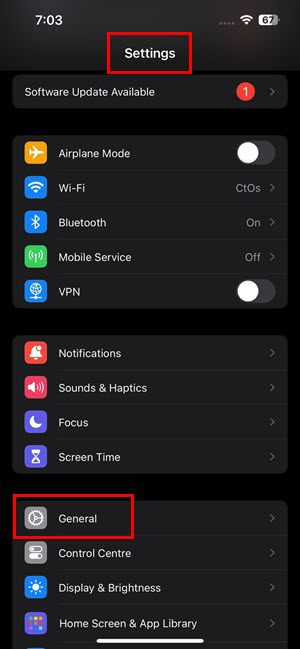
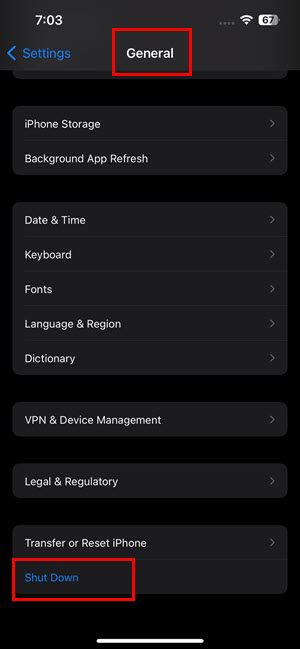
#2. Desinstale Aplicativos Recém-Instalados
Existem muitos aplicativos maliciosos na internet. Se você baixou e instalou um deles, e começou a ter problemas com a tela verde, exclua o aplicativo imediatamente. Veja como:
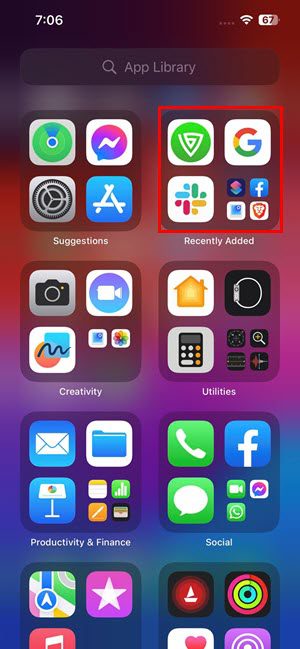
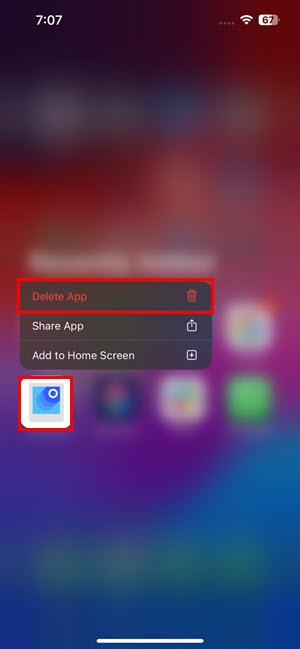
#3. Desinstale Atualizações Recentes do iOS
O problema da tela verde começou logo após a atualização do seu iPhone? Se sim, siga estas etapas para remover a atualização e reiniciar o aparelho:
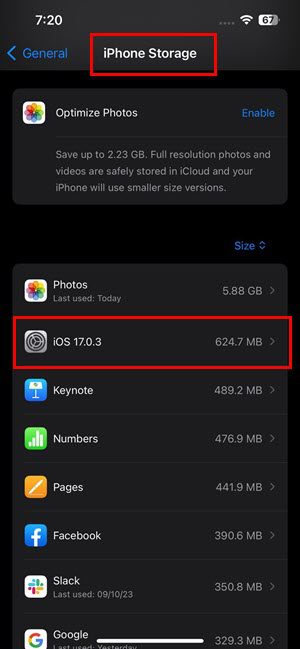
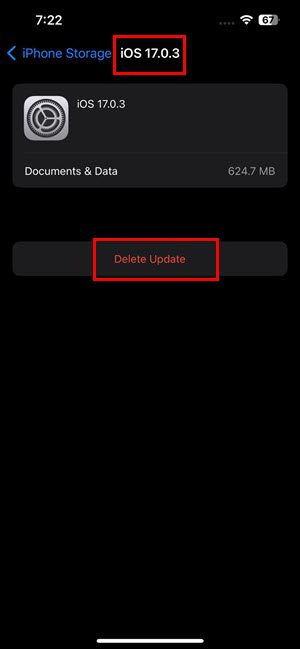
#4. Ajuste as Configurações de Tela
É comum que os usuários personalizem várias configurações de tela no iPhone para adaptá-lo ao seu estilo. No entanto, se você estiver enfrentando o problema da tela verde, será necessário desfazer algumas dessas personalizações e fazer as alterações descritas a seguir:
- Mude para o Modo Claro se o aparelho estiver no Modo Escuro, ou vice-versa.
- Use o controle deslizante de Brilho para aumentar ou diminuir o brilho.
- Desative o True Tone se estiver ativado, ou vice-versa.
- Desative também a função Night Shift.
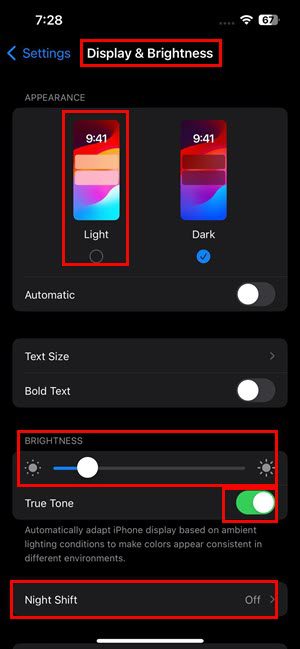
Agora, reinicie o dispositivo e monitore-o por algumas horas para ver se as linhas verdes, a cintilação ou a tela verde sólida retornam.
#5. Redefina Todas as Configurações do iPhone
Outra forma de restaurar as configurações de fábrica de vários recursos do iOS sem perder dados é usando a opção Redefinir Todos os Ajustes. Veja como fazer:
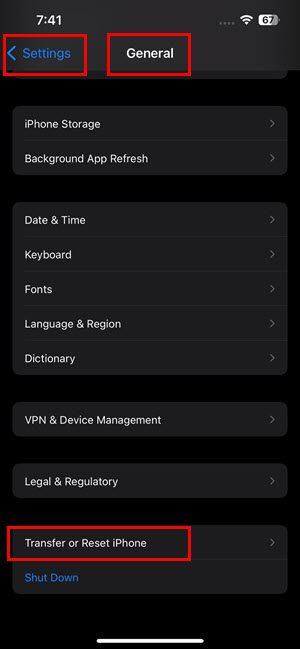
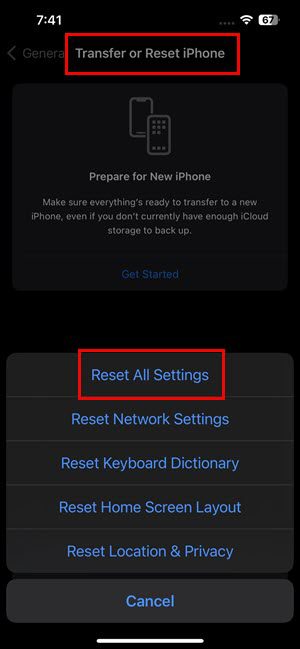
#6. Feche os Aplicativos em Segundo Plano
Devido a problemas de desempenho, páginas de aplicativos podem ficar presas na tela do iPhone. Se um aplicativo com uma tela verde sólida ficar travado, pode parecer que o seu iPhone está com o problema da tela verde.
Portanto, feche todos os aplicativos abertos seguindo estas etapas e verifique a tela novamente:
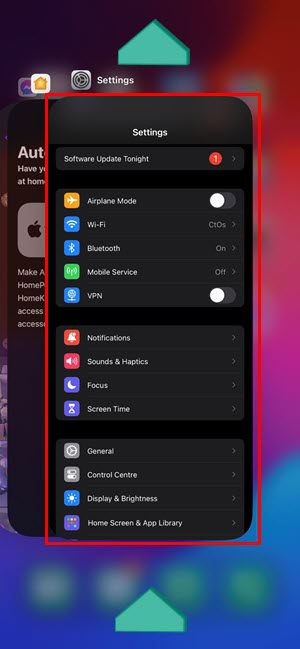
#7. Atualize o iPhone
Se você está vendo telas verdes, cintilantes ou sólidas, é provável que esteja usando uma versão desatualizada do iOS há muito tempo. Instale a versão mais recente do iOS compatível com o seu dispositivo. Veja como:
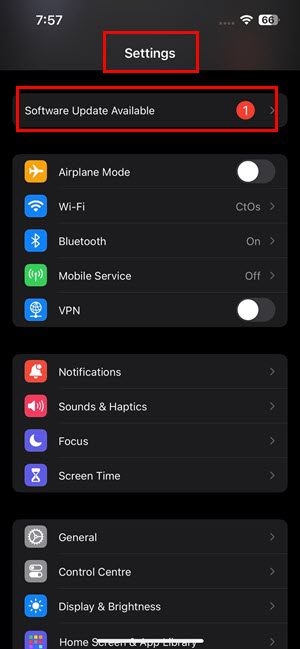
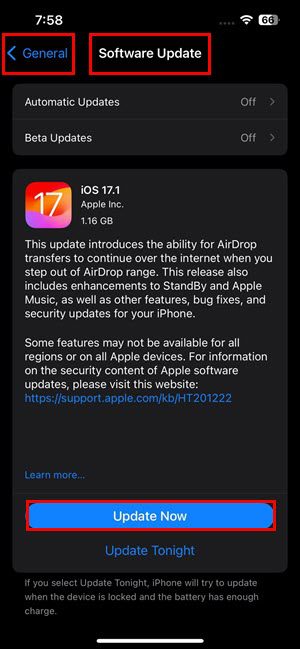
Tela do iPhone Verde Permanentemente e Soluções
Se o seu iPhone estiver preso na tela verde da morte, você não conseguirá navegar nele. Tente as seguintes soluções nessa situação:
#1. Forçar a Reinicialização do iPhone
Se você estiver usando um iPhone 8 ou modelo mais recente, pressione e solte rapidamente os botões Aumentar Volume e Diminuir Volume. Em seguida, mantenha pressionado o botão lateral até ver o logotipo da Apple. Agora, aguarde o dispositivo reiniciar sozinho.
Para iPhones 7 e 7 Plus, mantenha pressionados os botões Lateral e Diminuir Volume até ver o logotipo da Apple. Deixe o dispositivo reiniciar sozinho.
Se o seu iPhone for um modelo 6s, 6s Plus ou anterior, pressione simultaneamente o botão Ligar/Desligar, na parte superior ou lateral do aparelho, e o botão Home. Solte quando vir o logotipo da Apple.
Se a tela verde desaparecer após a reinicialização, ótimo. Caso contrário, siga para a próxima solução.
#2. Restaurar o iPhone Usando o Finder/iTunes
Você pode usar os aplicativos iTunes (para Windows e macOS Mojave e versões anteriores) e Finder (para macOS Catalina ou versões posteriores) para restaurar as configurações de fábrica, atualizar ou redefinir seu aparelho. Essa é a maneira mais segura quando os botões ou a tela touchscreen do dispositivo não funcionam.
Siga estas etapas para restaurar o iPhone às configurações de fábrica e corrigir o problema da tela verde. Lembre-se de que este método apagará todo o conteúdo do iPhone. Se você quiser evitar a perda de dados, siga os passos abaixo:

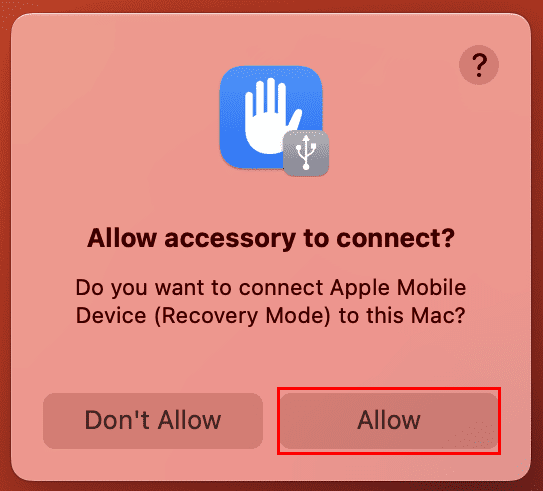
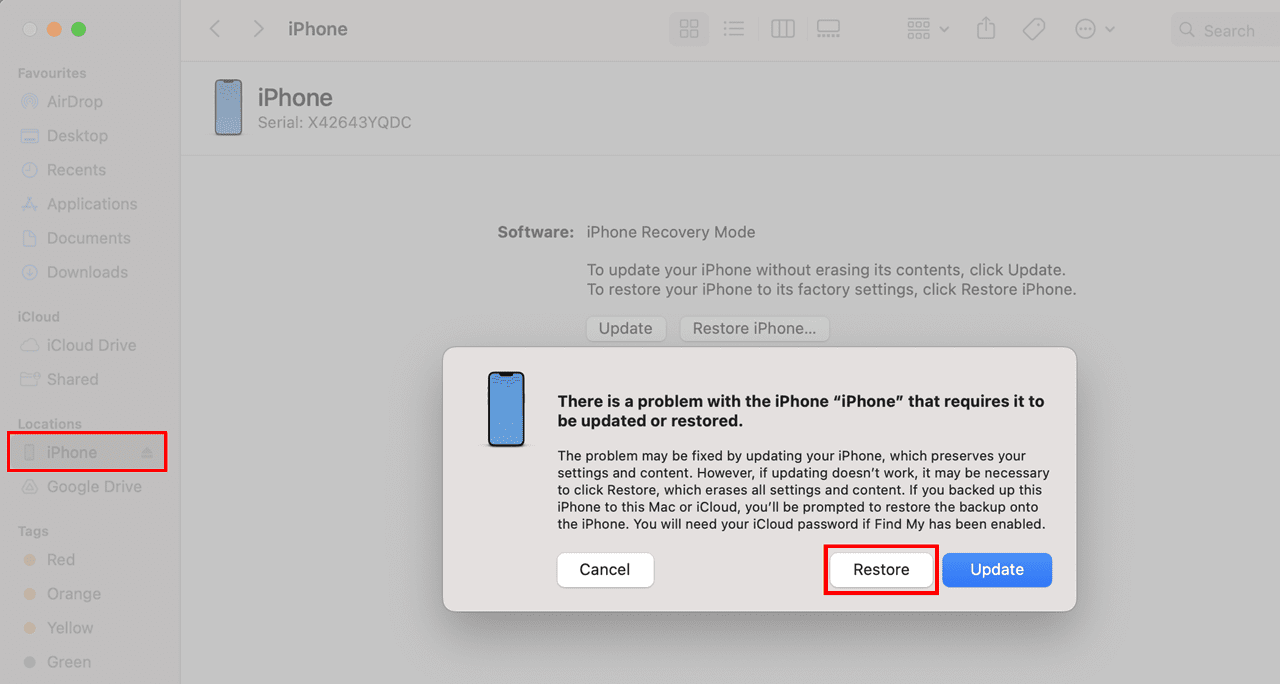
O método Restaurar sempre redefine o aparelho para as configurações de fábrica e instala a versão mais recente do iOS. Portanto, você precisará de uma conexão de internet estável para realizar os passos acima.
Você pode seguir os mesmos passos mencionados acima para restaurar seu iPhone usando o aplicativo iTunes.
#3. Remova as Atualizações do iOS
Se a tela verde permanente surgiu logo após a instalação de uma atualização do iOS, siga estes métodos para instalar o firmware e software originais do iPhone. Lembre-se de que este não é um método oficial aprovado pela Apple.
Este método envolve baixar o firmware iOS do portal de downloads IPSW. O portal afirma obter o firmware da própria Apple.
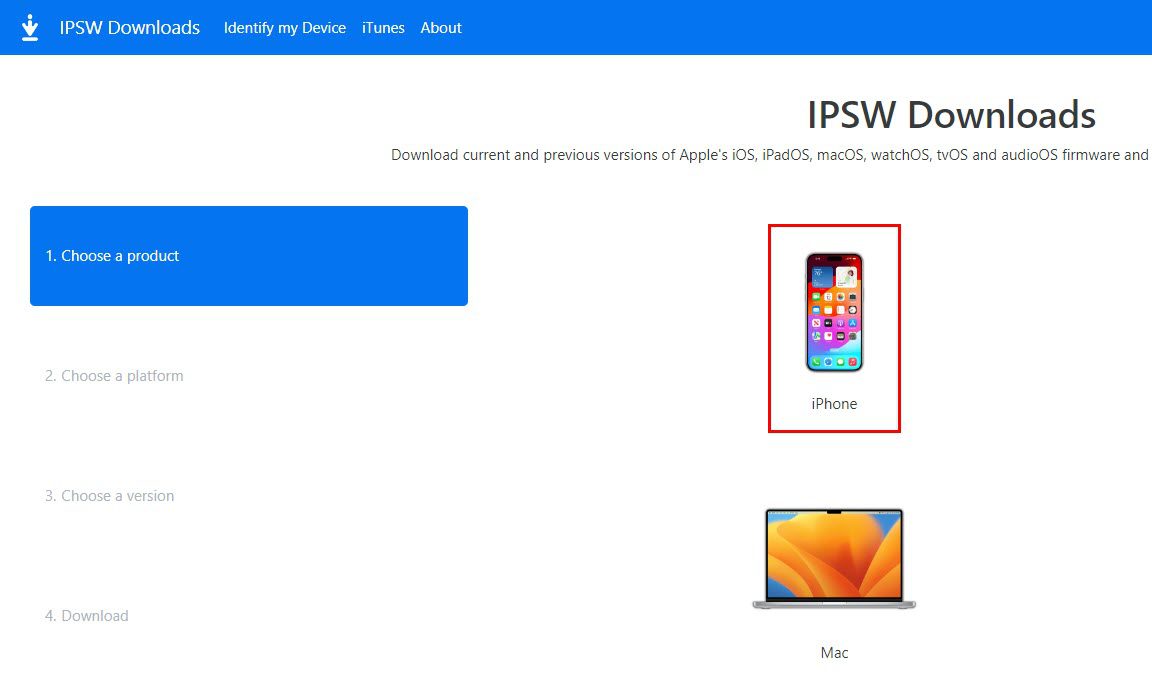
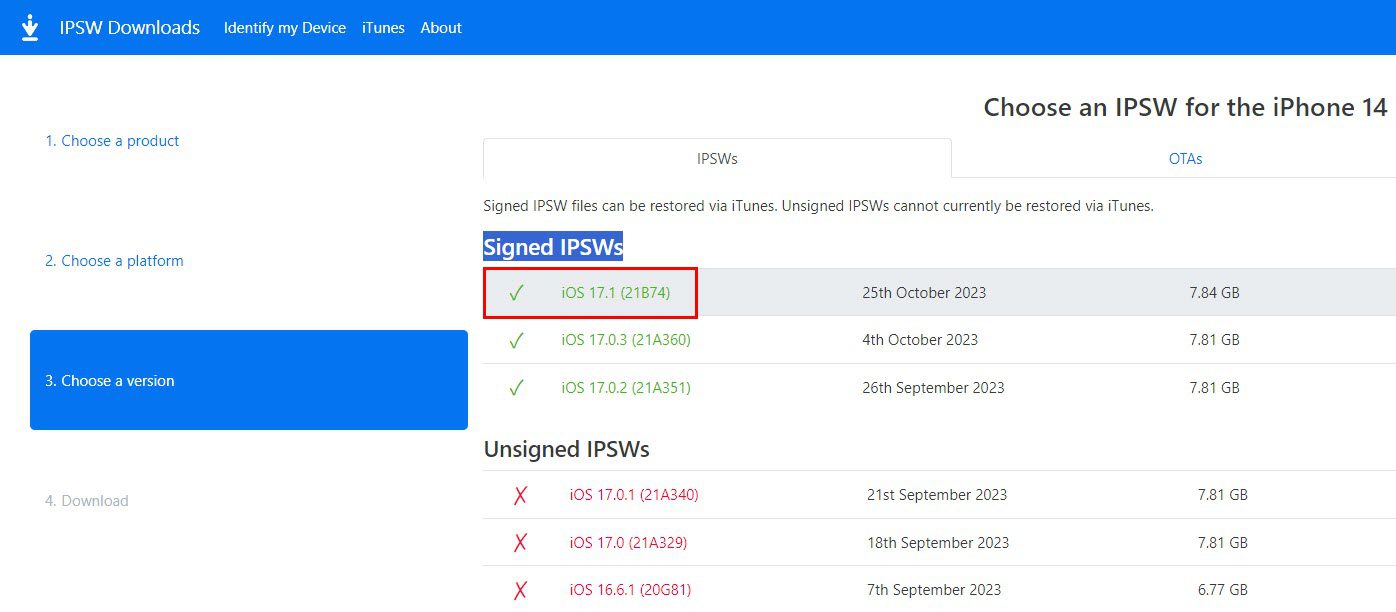
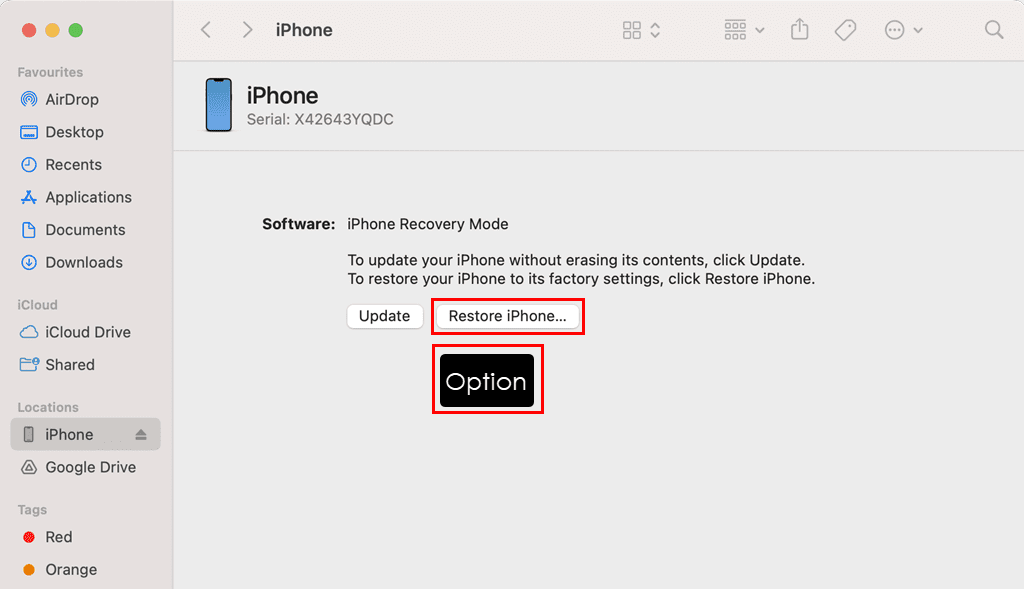
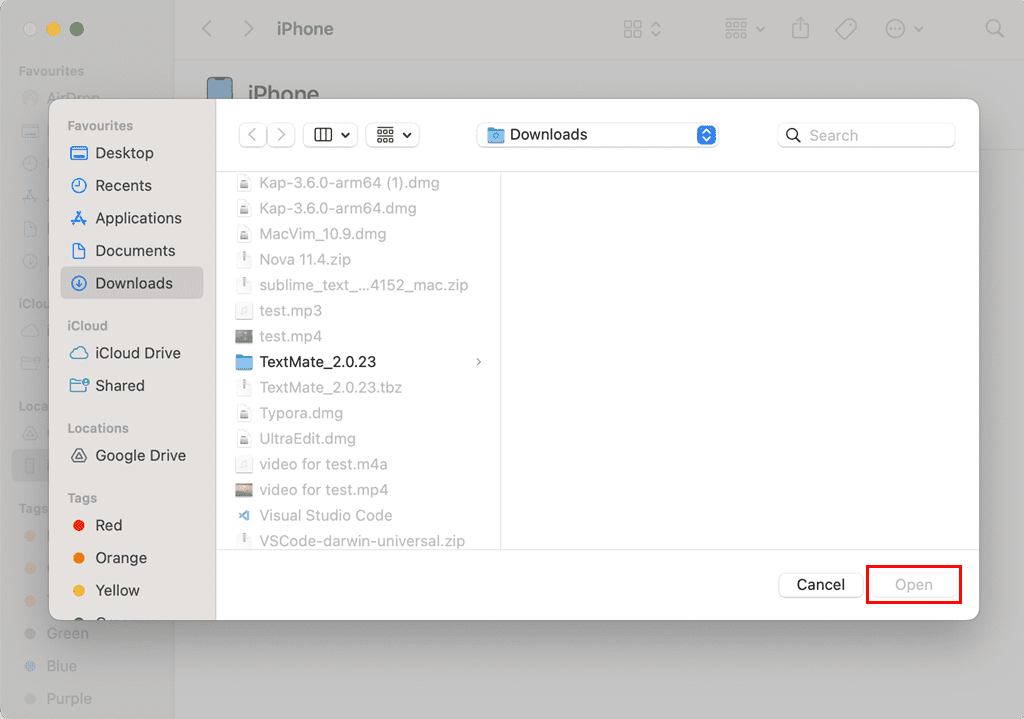
#4. Busque Assistência Profissional para o Seu iPhone
Se você tentou todas as soluções acima e o problema persistir, visite a Apple Store ou AASP mais próxima. Se o seu aparelho estiver na garantia, você pode não precisar pagar pelos reparos, a menos que eles sejam causados por danos físicos ou por líquidos.
Se o aparelho estiver fora da garantia, você terá que pagar as taxas definidas pela Apple para reparos de hardware ou tela. Veja como agendar um atendimento em uma Apple Store ou AASP:
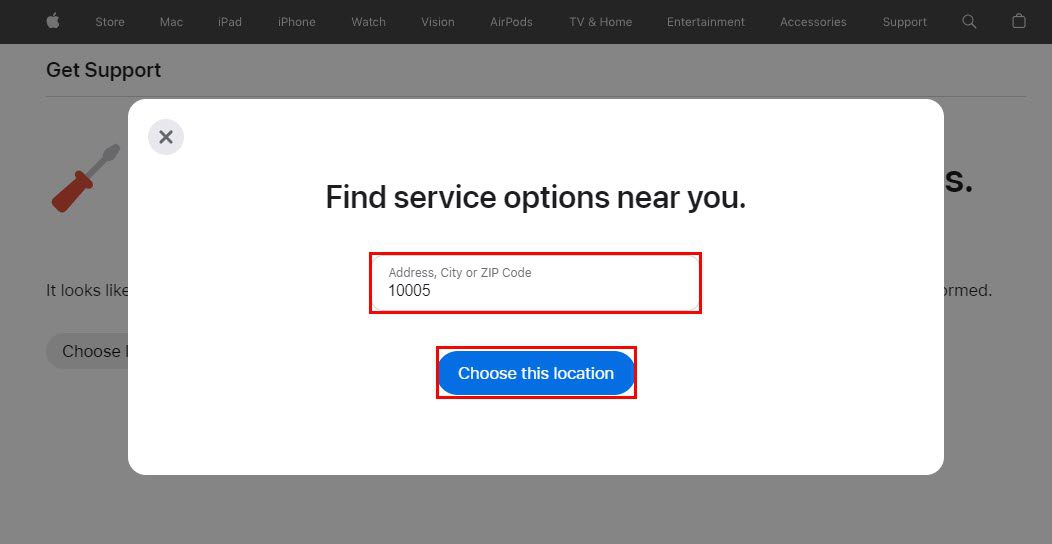
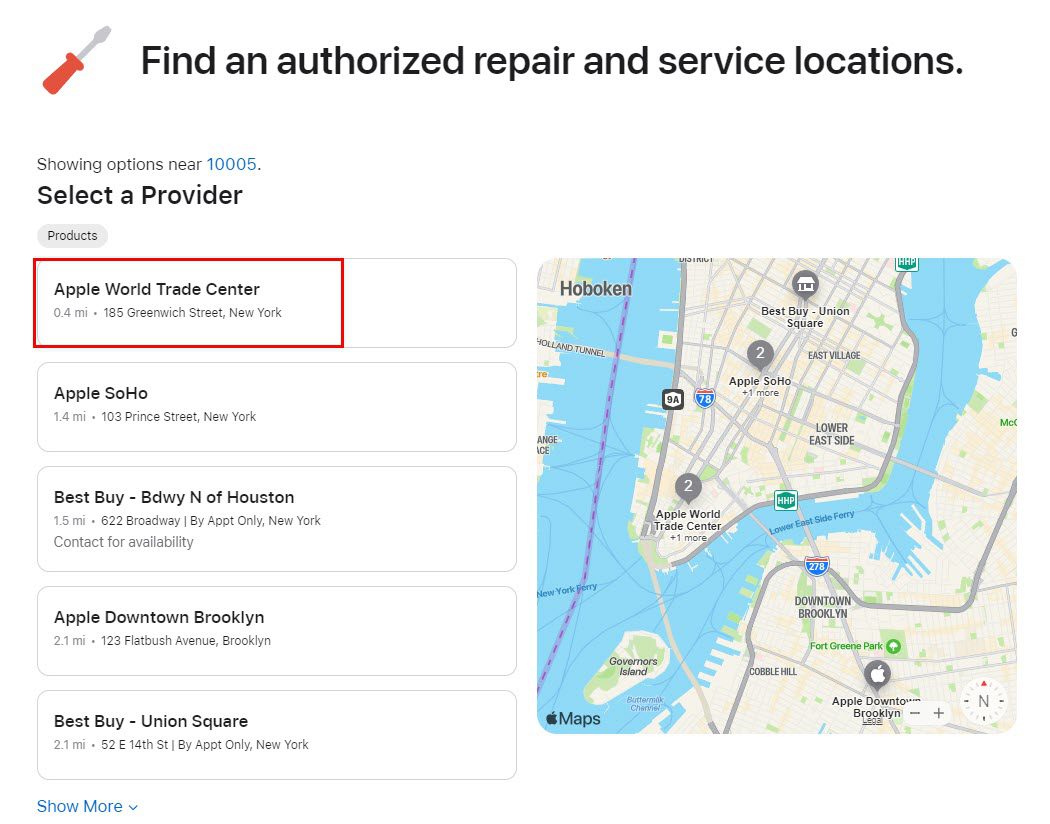
Como Evitar o Problema da Tela Verde no iPhone
Veja como você pode evitar tons verdes, linhas, cintilação e a tela sólida no seu iPhone:
- Use o dispositivo com cuidado para evitar danos físicos ou por líquidos.
- Não instale aplicativos de terceiros baixados da internet, utilize apenas a App Store.
- Não instale as versões mais recentes do iOS logo após o lançamento. Espere algumas semanas para obter feedbacks sobre a atualização. Se não houver críticas sobre a atualização do iOS, você pode instalá-la.
- Não clique em botões ou realize atividades complexas no iPhone enquanto ele estiver conectado a um PC, Mac ou adaptador de energia.
Conclusão
Agora você já sabe como tentar possíveis soluções para corrigir o problema da tela verde do seu iPhone. Siga as instruções e conserte seu aparelho rapidamente. Não hesite em visitar uma Apple Store se você preferir assistência profissional.
Em seguida, remova o bloqueio de ativação do iCloud usando estas ferramentas.